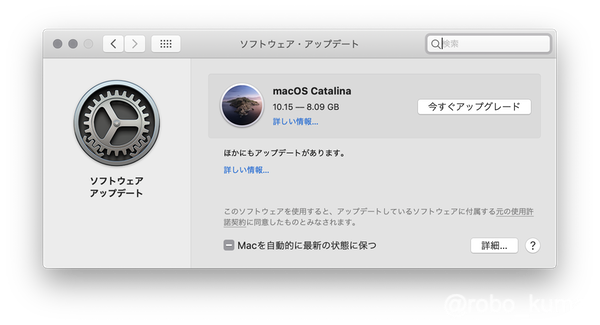Apple、「macOS Catalina 10.15」の配信開始。Sidecarなど新機能が沢山。
2019年10月8日にAppleは「macOS Catalina 10.15」の配信を開始しました。Mac向けの最新OSでアップグレードは無料です。
対応機種
- MacBook 2015 以降
- MacBook Air 2012 以降
- MacBook Pro 2012 以降
- Mac mini 2012 以降
- iMac 2012 以降
- iMac Pro 2017 以降
- Mac Pro 2013 以降
アップグレード方法
- 「macOS Mojave」の場合は、「システム設定」-「ソフトウェア アップデート」から実施。
- 「macOS Sierra、High Sierra」「OS X El Capitan」の場合は、App Storeから「macOS Catalina」へアップグレードを実施する。
「OS X El Capitan 10.11」以前のOSの場合は、App Storeから「OS X El Capitan」へアップグレードしてから実施して下さい。
新機能の一部
iTunesを廃止しメディアのための新しいApp
ミュージック、TV、Podcast。iTunes に代わって登場したこれらの 3 つの新しい専用 App で、音楽、映画、Podcast を楽しみましょう。
Sidecar
Sidecar を使えば、iPad が 2 台目のディスプレイになり、Mac のデスクトップを拡張したりミラーリングしたりできます。また、Apple Pencil を使って iPad で描画やスケッチをすれば、その様子が Mac にライブで映し出されます。
スクリーンタイム
スクリーンタイムが Mac にも登場。Mac やほかのデバイスの使用状況をモニターし、休止時間を設定したり、App や Web サイトの使用を制限したりできます。
探す
新登場の「探す」は、「iPhone を探す」と「友達を探す」が一つになった使いやすい App で、Mac でも使えるようになりました。友達や家族が今どこにいるか調べたり、自分の現在位置を知らせたりできます。なくしたデバイスも探せます。たとえデバイスがオフラインになっていても。
音声コントロール
従来の入力デバイスの代わりに自分の声だけで Mac を操作できます。
写真
臨場感あふれるダイナミックなデザインで生まれ変わった写真 App。重複している写真や散らかりを取り除き、ライブラリにあるベストショットを賢く表示してくれます。
メモ
- ギャラリー表示:まったく新しいギャラリー表示では、あなたのメモがビジュアルなサムネールになるので、探しているメモをすばやく見つけるのがこれまで以上に簡単になりました。
- 共有フォルダ:すべてのメモとサブフォルダを含むフォルダ全体で共同作業ができます。ほかの人をフォルダに招待すると、各自がメモ、添付ファイル、サブフォルダを追加できます。
- 閲覧のみで共有して共同作業:メモやフォルダ全体を閲覧のみで共有して、自分だけが変更を加えられるようにでき
ます。 - よりパワフルな検索機能:メモに追加した画像の中にあるものやシーンを、検索機能が認識します。内蔵されている書類スキャナを使い、スキャンしたアイテム内にある特定のテキストも見つけられます。クリックするだけで検索候補も表示されるので、よりスムーズに入力を始められ
ます。 - チェックリストの新しいオプション:ドラッグ&ドロップまたはキーボードショートカットを使ってチェックリストの項目をすばやく並び替えたり、チェックした項目を邪魔にならないよう下に移動させることができます。完了したチェックリストをもう一度使いたい時は、クリックしてすべての項目のチェックを外し、最初からやり直せます。
リマインダー
- まったく新しいデザイン:一新されたユーザーインターフェイスとよりパワフルな機能でリマインダーアプリが完全に生まれ変わりました。リマインダーの作成、整理、管理がこれまで以上に簡単です。
- 新しい編集ボタン:新しい編集ボタンを使って、リマインダーに日付、時間、場所、フラグをすばやく追加できます。別の表示に移動する必要はありません。
- 強化されたSiriのインテリジェンス:より長く、より説明的な文章を入力すると、リマインダーがその内容を理解し、関連した提案をします。あなたがメッセージアプリの中で計画を立てると、デバイス上のSiriのインテリジェンスがリマインダーの作成を提案し、今後必要になることを予測するお手伝いをします。
- 添付ファイル:リマインダーに添付ファイルを追加して、よりわかりやすく便利なリマインダーにすることができます。写真、スキャンした書類のほか、リマインダーに関連するウェブサイトへ直接移動できるウェブリンクも追加できます。
- タスクとグループ化されたリスト:リマインダーを整理するための方法が追加されました。上位のリマインダーに関連しているタスクをキャプチャしたり、複数のリストをグループに分類してまとめることもできます。
- スマートリスト:まったく新しいスマートリストは、今後予定されているリマインダーを「今日」「フラグ付き」「日時設定あり」の見つけやすいカテゴリーに自動的に整理します。「すべて」では、それらを一つのリストで確認できます。
- リストの見た目をカスタマイズ:自分用または共有したiCloudリストの見た目を、12色の美しいカラーと表現力豊かな60個の記号から選んでカスタマイズできます。
- メッセージアプリとの統合:リマインダーの項目に誰かをタグ付けすると、次にあなたがその人とメッセージアプリで会話をする時に、リマインダーの内容について話すのに適したタイミングであることをお知らせします。
Safari
- アップデートされたスタートページ:デザインが新しくなったスタートページには、あなたのお気に入りのサイトや頻繁に訪れるサイトが含まれます。さらに、Siriからの提案により、閲覧履歴、最近訪れたサイト、ブックマーク、リーディングリスト、iCloudタブ、メッセージアプリで受け取ったリンク先といった関連のあるウェブサイトが表示されます。
- 安全性が低いパスワードに対する警告:Safariでアカウントにサインインする際に、簡単に推測できる安全性の低いパスワードを入力すると、Safariがあなたに警告し、強力なパスワードに変更するお手伝いをします。
- タブのオーディオボタンからのPiP:タブのオーディオボタンから、ピクチャ・イン・ピクチャ(PiP)をすばやく有効にできます。
- スマート検索フィールドから開いているタブへの切り替え:すでに開いているウェブサイトのアドレスを入力し始めると、Safariはあなたをその開いているタブへ連れて行きます。
メール
- 差出人のブロック:メールアプリでは、指定された差出人からのすべてのEメールをブロックして、メッセージを直接ゴミ箱に移動させることができます。メッセージアプリと同じく、Eメールのヘッダにある差出人の名前をクリックすると、この機能にアクセスできます。
- 登録解除:マーケティングメールリストから送信されるEメールメッセージの登録解除リンクが、Eメールのヘッダの上に表示されます。「登録解除」をクリックすると、あなたのEメールアドレスをリストから削除するリクエストが送られます。
- スレッドをミュート:スレッドをミュートする機能が、過度にアクティブなEメールスレッドからの通知音が鳴らないようにします。
- アップデートされたクラシックレイアウト:メールのビューアを一行表示のカラムレイアウトにし、現在のメッセージのプレビューをメッセージリストの下に表示するか、右側に表示するかを選べます。
セキュリティ
- 専用のシステムボリューム:macOS Catalinaは独自の読み取り専用システムボリューム内で動作します。そのため、ほかのすべてのデータから完全に切り離され、macOSの信頼性が向上します。
- DriverKitとユーザー空間のシステム拡張:これまで多くのハードウェア周辺機器と高度な機能は、カーネル拡張(kext)を使ってコードをmacOS内で直接実行する必要がありました。これからは、このようなプログラムがほかのアプリと同じくオペレーティングシステムから独立して実行されるため、万が一の場合もmacOSに影響を与えることはありません。
- 進化したGatekeeper:Gatekeeperは、あなたがApp Storeまたはインターネットから新しくインストールするすべてのアプリが、既知のセキュリティ問題に対するAppleのチェックを受けていることを確認します。これは最初の実行前に行われ、その後も定期的に行われます。これによりアプリソースからの保護が拡張され、アプリの内容に対する自動チェックが行われるようになります。
- データの保護:macOS Catalinaは、アプリがあなたの書類フォルダ、デスクトップ、ダウンロードフォルダ、iCloud Drive、他社クラウドストレージプロバイダのフォルダ、リムーバブルメディア、外部ボリューム内にあるデータにアクセスする前に、あなたに確認を求めます。さらに、アプリがキー入力情報を記録したり、スクリーン上の写真やビデオをキャプチャしようとすると、事前にあなたの許可を求めます。
- アクティベーションロック:Apple T2 Securityチップを搭載したMacのすべてのモデルが、iPhoneやiPadと同じようにアクティベーションロックに対応します。万が一Macを置き忘れたり紛失しても、データの消去や再アクティベートができるのは持ち主であるあなただけです。
Apple Watchで承認
- パスワードの表示:Safariの環境設定で自分のパスワードを確認する時など、Macのパスワード入力が必要な時は、Apple WatchのサイドボタンをダブルクリックするとMac上で認証が行われます。
- アプリのインストールを承認:ロックされているメモを開く。アプリのインストールを承認する。システム環境設定内でロックを解除する。ルートファイルを修正する。そのすべてを、あなたのApple Watchで行えます。
32ビットアプリケーション、QuickTime 7ライブラリは動作不可
「macOS Catalina 10.15」では32ビットアプリケーションは動作不可になります。またQuickTime 7ライブラリも動作不可です。
Source:Apple
その他、「Safari 13.0.2」「プロ向けビデオフォーマット 2.1.1」もアップデート。
「macOS Catalina 10.15」の配信以外に「Safari 13.0.2」と「プロ向けビデオフォーマット 2.1.1」のアップデートも配信されています。これは「macOS High Sierra」「macOS Mojave」にも配信されています。
*AppleのMac向けOSのサポートは最新を含めて3世代までです。2019年10月8日現在、「macOS Catalina 10.15」「macOS Mojave 10.14」「macOS High Sierra 10.13」がサポート対象となります。
「macOS Catalina 10.15」 の配信開始です。32ビットアプリケーション廃止。大幅なアップグレードなので自分の使用状況を確認してアップグレードしましょう!
ついに32ビットアプリケーションが廃止です。大幅なアップグレード内容な「macOS Catalina 10.15」です。使えなくなるアプリケーションが無いか?アップグレードには注意しましょう。アップグレード前にTimeMachineなどでバックアップを必ず実施しましょう。
アプリケーションが64ビットに対応しているかを確認したい場合は「Go64」と言うアプリケーションが便利です。64bitの項目で”No”と表示されたアプリケーションが32ビットオンリーのアプリケーションなので「macOS Catalina 10.15」へアップグレードを実施すると動作不可になります。
私の場合、メインのMacBook ProとサブのMacBook Pro、MacBook 2016 の全て「macOS Catalina」へアップグレード出来る対象です(長男くんに使わせているMacBook Proも対象)。現状、エプソンのプリンタードライバーが完全に対応していないので(エプソンさんの対応表を見ると”○または△”で対応しているのか?今後対応なのか?良く分かりませんw) 試しに1台アップグレードして確認しても良いけど危険なので待ちです。あと32ビットアプリケーションをどうするか?で「macOS Mojave」の機種を残そうとも考えています。
やはり、「macOS Catalina 10.15」の目玉機能Sidecar。Apple Pencilが使用できるiPadシリーズが対応しています。我が家の「iPad Pro 11-inch」「iPad mini 第5世代」も対応しているので使ってみたい( ´艸`)。でも、Macでお絵描きしない・・・iPadアプリで今のところは十分。そこまで慌ててアップグレードする必要が無いのでボチボチ様子を見てMacBookくらいからアップグレードしたいと思います。
それでは(^_^)/